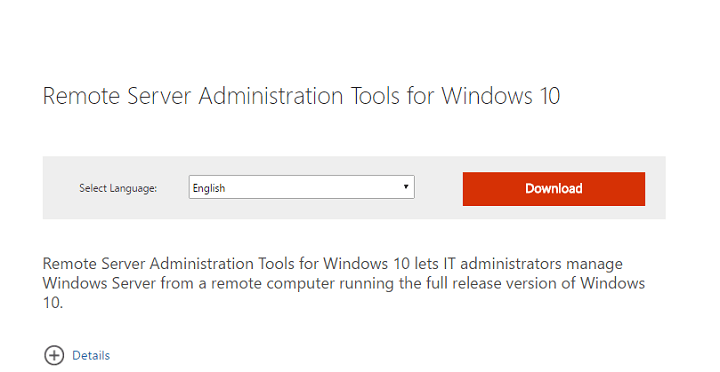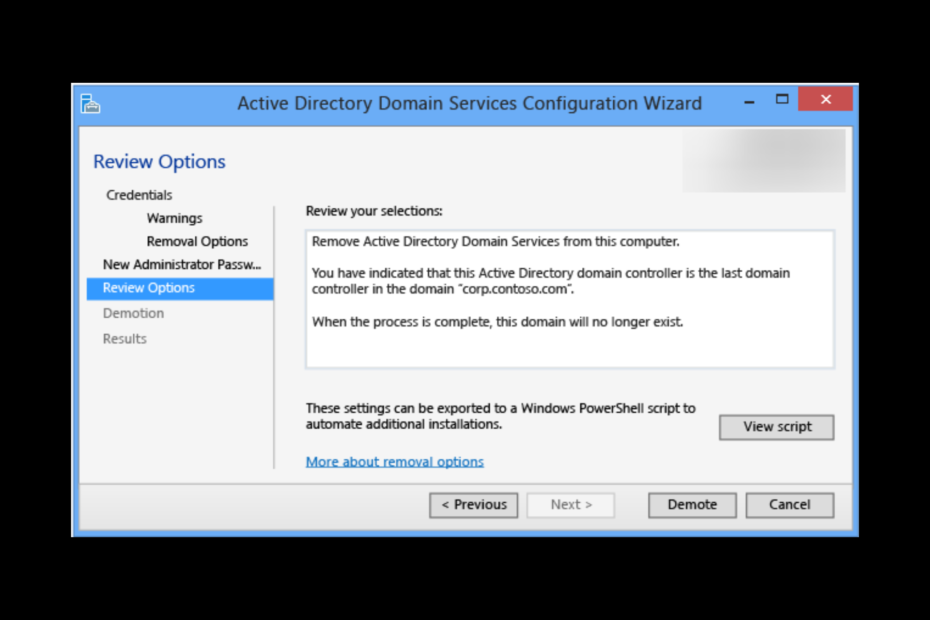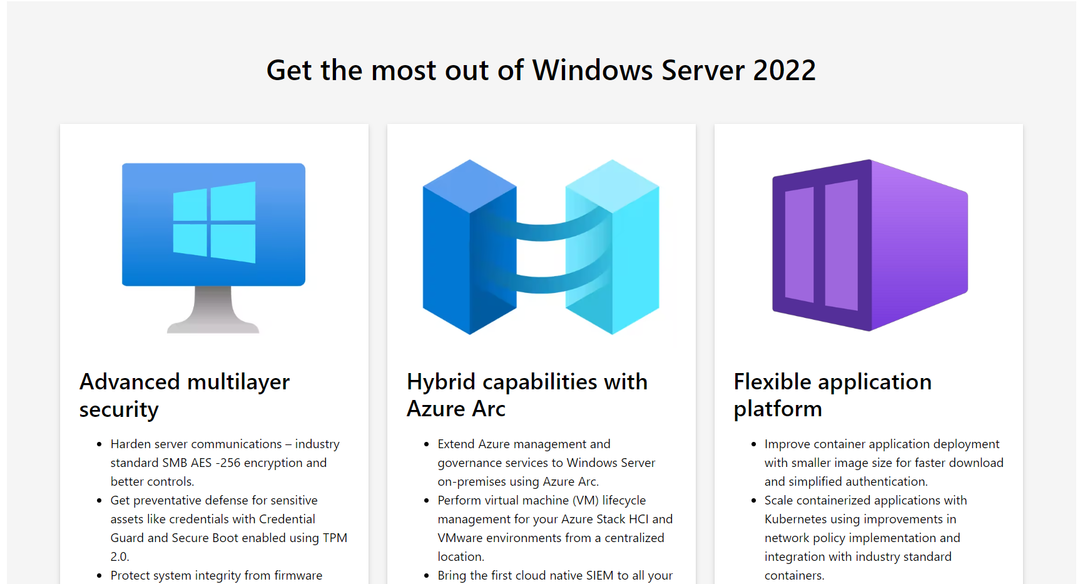Puede eliminar el controlador de dominio utilizando el Administrador del servidor
- Para degradar un controlador de dominio, es esencial finalizar todos los servicios que se ejecutan en el servidor antes de apagar el servidor.
- Aquí hemos mencionado dos formas con instrucciones paso a paso para realizar el trabajo.
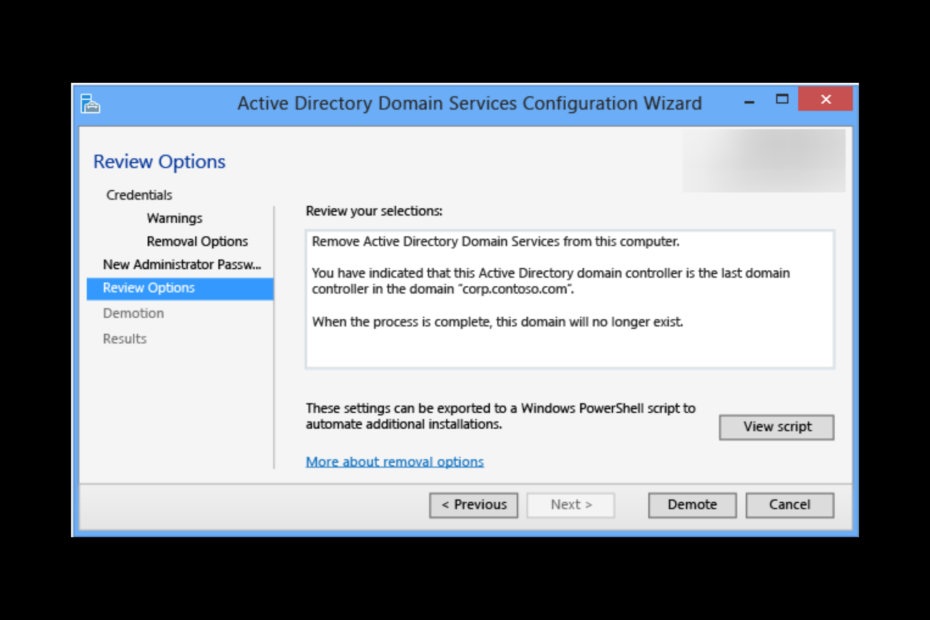
XINSTALAR HACIENDO CLIC EN EL ARCHIVO DE DESCARGA
Este software reparará errores informáticos comunes, lo protegerá de la pérdida de archivos, malware, fallas de hardware y optimizará su PC para obtener el máximo rendimiento. Solucione problemas de PC y elimine virus ahora en 3 sencillos pasos:
- Descargar la herramienta de reparación de PC Restoro que viene con tecnologías patentadas (patente disponible aquí).
- Hacer clic Iniciar escaneo para encontrar problemas de Windows que podrían estar causando problemas en la PC.
- Hacer clic Repara todo para solucionar problemas que afectan la seguridad y el rendimiento de su computadora.
- Restoro ha sido descargado por 0 lectores este mes.
El controlador de dominio es un servidor que gestiona la autenticación y autorización de usuarios y equipos en un servidor Windows. Si está buscando una manera de degradar un controlador de dominio para eliminarlo del dominio o modificar su función en la red, no busque más.
Para degradar un controlador de dominio, debe eliminar la función de Servicios de dominio de Active Directory y devolverla al servidor miembro.
Aquí, en este blog, discutiremos dos escenarios e instrucciones paso a paso para completar el trabajo. ¡Empecemos!
¿Cómo puedo degradar un controlador de dominio en Windows Server?
Antes de pasar a los métodos para degradar un controlador de dominio, asegúrese de realizar estas comprobaciones:
- Si usted tiene Servidor Windows 2003 o anterior, limpie los metadatos usando el ntdsutil dominio.
- Cierre todos los servicios que se ejecutan en el servidor antes de apagar el servidor.
Una vez hecho esto, siga cualquiera de estos métodos para degradar el controlador de dominio en Servidor Windows 2008, 2016 y 2018
1. Usar el administrador del servidor
- Vaya a la barra de búsqueda y haga clic en el Administrador del servidor.
- Seleccionar Administrar y luego haga clic Quitar roles y características.
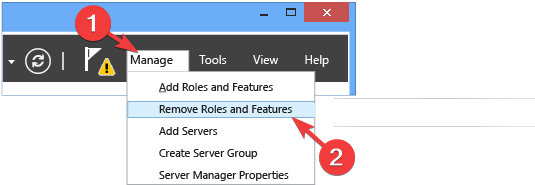
- En el panel de navegación, seleccione AD DS o todos los servidores. Entonces vete a la sección Roles y características.
- Ahora, seleccione y haga clic con el botón derecho en Servicios de dominio de Active Directory de la lista y elija la opción Eliminar función o característica.
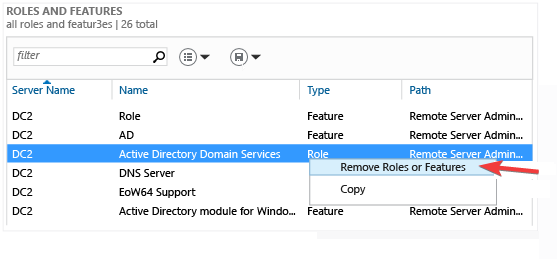
- En la página Antes de comenzar, haga clic en Siguiente.
- Ahora, en la página Selección de servidor, elija el servidor que desea degradar y haga clic en Siguiente.
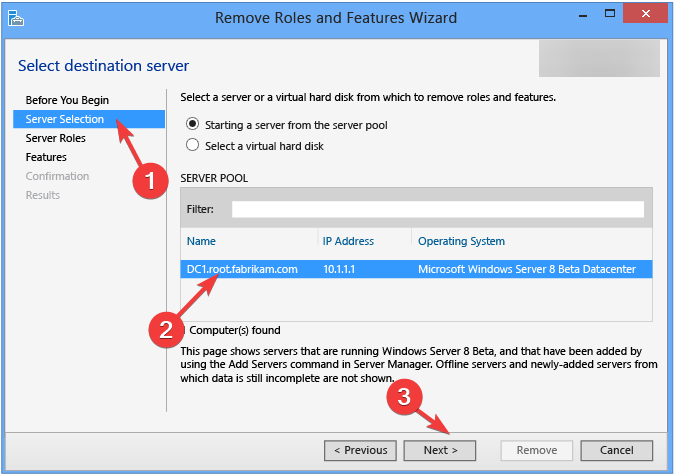
- Quite la marca de verificación junto a Servicios de dominio de Active Directory en la página Funciones del servidor.
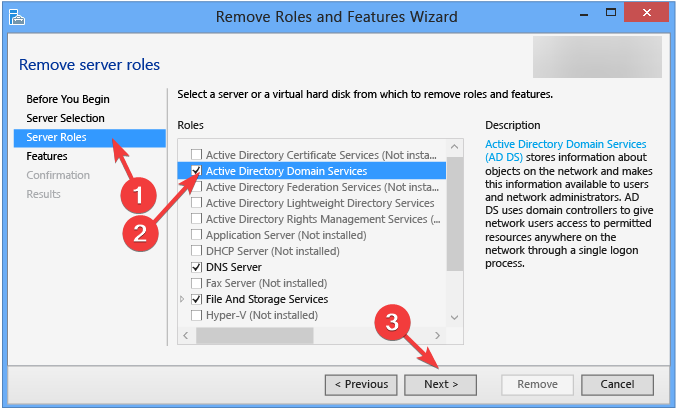
- Sobre el Eliminar funciones que requieren servicios de dominio de Active Directory página, haga clic Quitar características.
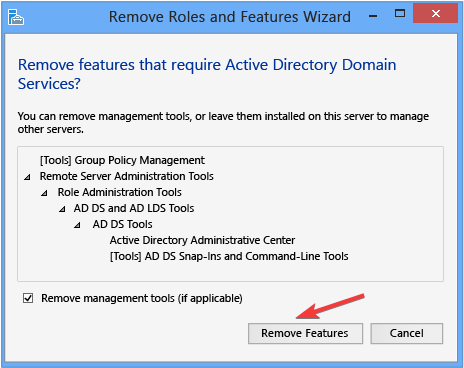
- Haga clic en Degradar este controlador de dominio y luego DE ACUERDO.
- En la siguiente pantalla, elimine la marca de verificación junto a Fuerce la eliminación de este controlador de dominio. Hacer clic Próximo.
- Puede cambiar las Credenciales en la siguiente pantalla y hacer clic en Próximo.
- Sobre el Advertencias pantalla, coloque una marca de verificación al lado Proceder con la eliminacióny haga clic Próximo.
- Ahora en el Opciones de eliminación página, seleccione Eliminar la delegación de DNS si tiene delegación de DNS. Hacer clic Próximo.
- En la ventana Nueva contraseña de administrador, ingrese la contraseña para Contraseña y confirmar Contraseña campos y haga clic Próximo.
- Ahora en el Opciones de revisión página, haga clic Degradar.
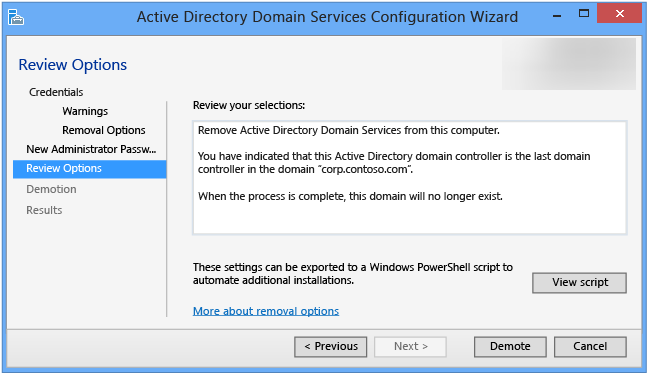
Consejo
Si hay controladores de dominio adicionales para eliminar, puede hacer clic en Ver guión para generar un script de PowerShell para automatizar los pasos.
- Error 0x0000142: Cómo solucionarlo en 5 sencillos pasos
- Cómo probar la función Workspace en Microsoft Edge
- Cómo bloquear videos de reproducción automática en Edge
- Cómo enviar archivos usando la función Microsoft Edge Drop
- Cómo eliminar la imagen de la barra de búsqueda en Windows 11
2. Use el método manual: si el servidor está muerto o fuera de alcance
2.1 Eliminación del controlador de dominio
- Prensa ventanas + R para abrir el Correr ventana.
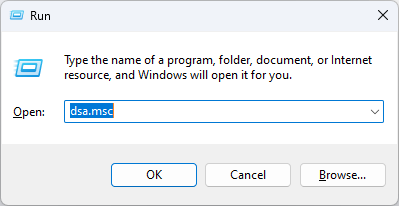
- Tipo dsa.msc y presione Entrar para abrir Directorio activo de usuarios y computadoras.
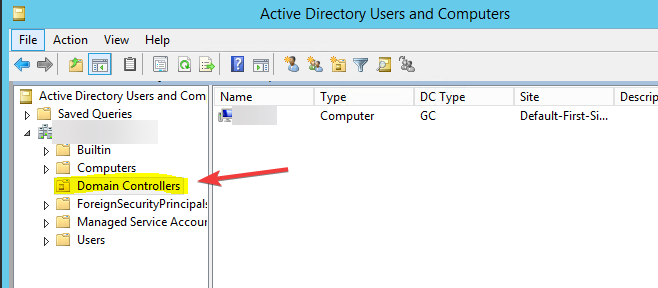
- Localiza el Controladores de dominio carpeta. Luego, haga clic con el botón derecho en el controlador de dominio que desea eliminar y haga clic en Eliminar.
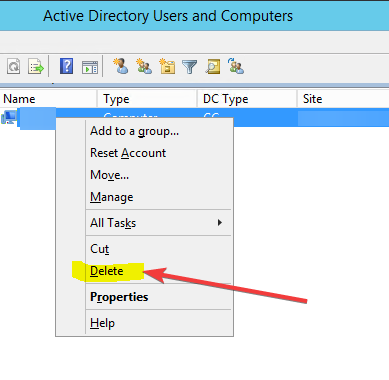
- Haga clic en Sí en el siguiente mensaje.
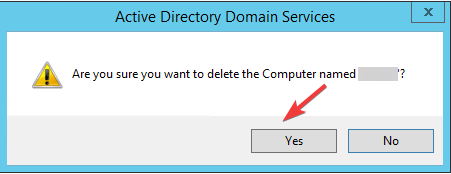
- Sobre el Eliminación del controlador de dominio página, coloque una marca de verificación junto a Elimine este controlador de dominio de todos modos. Está permanentemente fuera de línea y ya no se puede eliminar con el asistente de eliminación. Hacer clic Borrar.
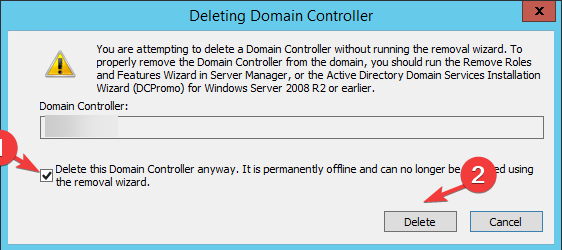
- Hacer clic Sí.
2.2 Eliminar la instancia del servidor DC
- Ir a Administrador del servidor, luego haga clic Herramientas.
- Seleccionar Sitios y servicios de Active Directory.
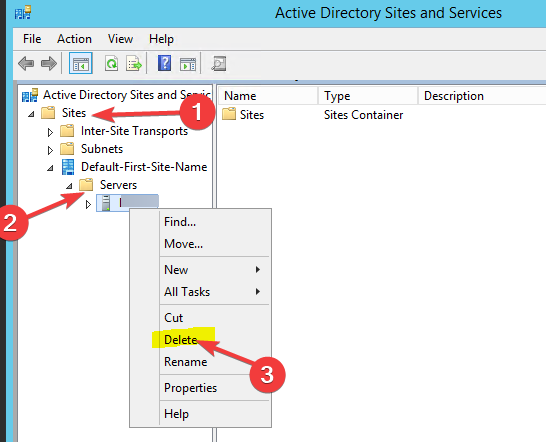
- Ampliar la Sitios, haga clic con el botón derecho el servidor que desea eliminar y seleccione Borrar.
- Hacer clic Sí para confirmar la acción.
- Prensa Comenzar y localizar Símbolo del sistema (administrador).
- Escribe el siguiente comando y presiona Enter:
ntdsutil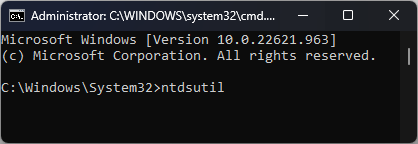
- obtendrás un limpieza de metadatos inmediato. Escriba el siguiente comando y reemplace nombre del servidor con el nombre del controlador de dominio de destino y presione Entrar:
eliminar el servidor seleccionado - Hacer clic Sí para proceder.
¿Cuánto tiempo se tarda en degradar un controlador de dominio?
Por lo general, lleva un par de minutos degradar un controlador de dominio. Sin embargo, no se puede estipular la hora exacta, ya que depende de varias cosas, incluida la cantidad de controladores de dominio, el tamaño de Active Directory y el ancho de banda de red disponible.
Entonces, estos son dos métodos que puede usar para degradar el controladores de dominio quieres. Pruebe cualquiera de ellos y háganos saber cuál funcionó para usted en la sección de comentarios a continuación.
¿Sigues teniendo problemas? Solucionarlos con esta herramienta:
PATROCINADO
Si los consejos anteriores no han resuelto su problema, su PC puede experimentar problemas más profundos de Windows. Nosotros recomendamos descargando esta herramienta de reparación de PC (calificado como Excelente en TrustPilot.com) para abordarlos fácilmente. Después de la instalación, simplemente haga clic en el Iniciar escaneo botón y luego presione Repara todo.